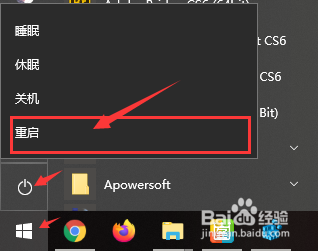1、打开运行后,在运行搜索框输入“services.msc”,点击下方的确定按钮,打开服务。
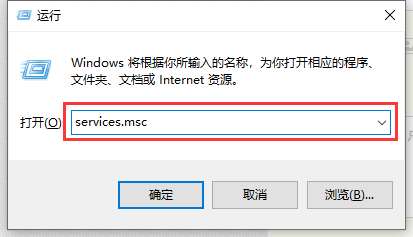
2、在“服务”的界面中,找到“Windows Management Instrumentation”服务项,选中并鼠标右键单击,在展开的列表中选择“属性”选项。
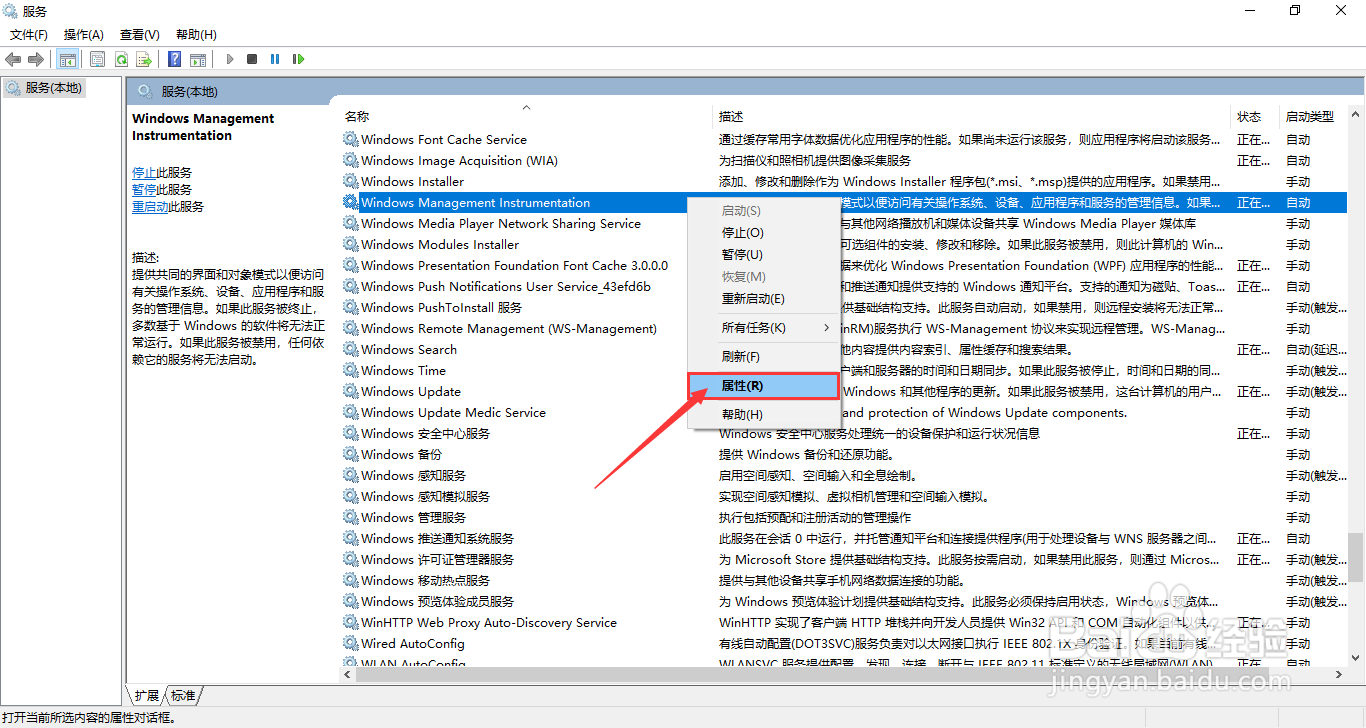
3、在Windows Management Instrumentation 的属性界面丸泸尺鸢框中,点击下方的停止按钮,停止该服务项的运行,再次点击“确定”按钮。
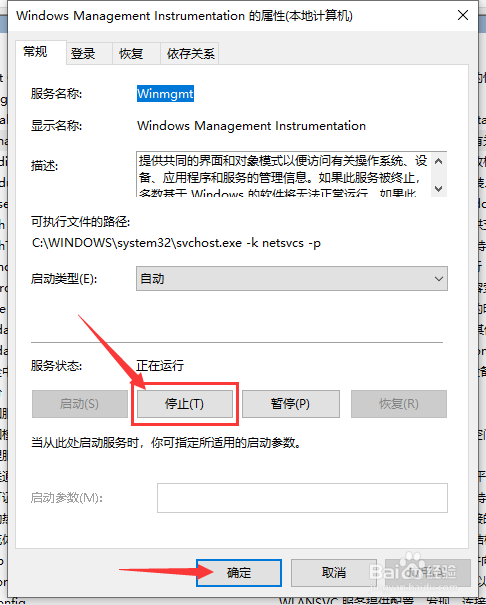
4、打开“我的电脑”,依次打开文件夹“C:\Windows\System32\wbem\Repository”
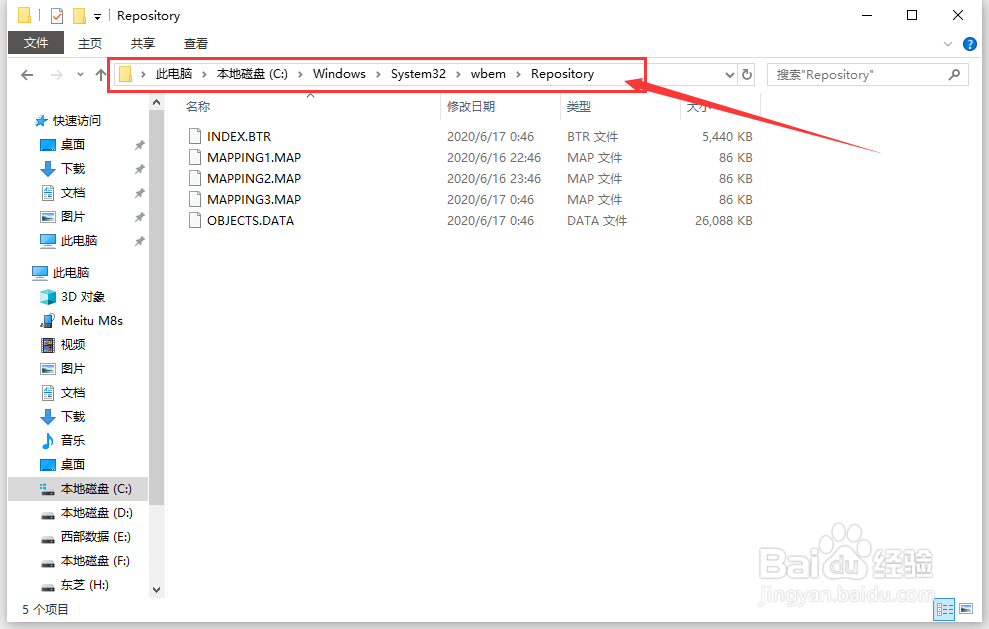
5、依次打开文件夹后,把“Repository”文件夹内的所有文件全都选中删除。
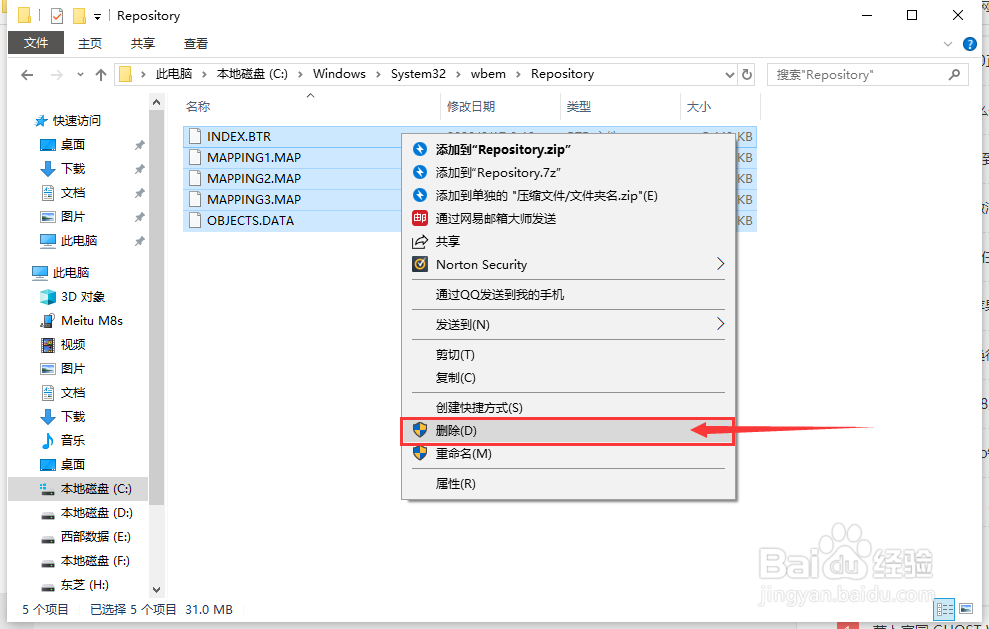
6、为了保证修改的设置生效,返回电脑桌面中并鼠标左键单击左下角的开始图标,在开始菜单列表中选择“电源标志 - 重启”选项,完成重启电脑。